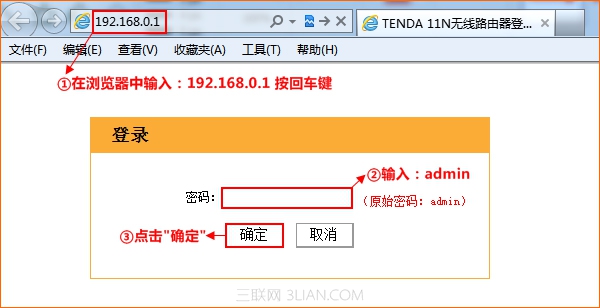萬盛學電腦網 >> 路由器知識 >> 路由器設置 >> D-Link >> D-Link無線路由器如何修改LAN口IP地址
D-Link無線路由器如何修改LAN口IP地址
歡迎大家來到學習啦,小編給大家介紹D-Link無線路由器修改LAN口IP地址的方法,D-Link系列的路由器,LAN口的IP地址默認是192.168.0.1,LAN口的IP地址也是路由器管理界面的登錄地址;一般情況下,不建議修改LAN口的IP地址,只有當進行WDS橋接,或者是把路由器當成交換機使用時,才建議對其進行修改。本文會用到D-Link DIR 600型無線路由器,來介紹修改LAN口IP地址的操作。
實例應用
由於進行WDS橋接配置,需要把期中一台D-Link DIR 600無線路由器的LAN口IP地址更改為192.168.0.2,具體更改方法參見下面的文章。
更改LAN口IP方法
1、登錄管理界面:在浏覽器的地址欄中輸入:192.168.0.1並按下回車鍵——>在對話框中輸入“用戶名”:admin;“密碼”:空,也就是沒有密碼,點擊“登錄”。PS:用戶如果更改了登錄用戶名和密碼,則請用更改後的用戶名和密碼進行登錄。
2、點擊“設置”——>“網絡設置”——>“路由器IP地址”後面填寫:192.168.0.2——>點擊上方的“保存設置”,具體可以參見下圖中的操作:
3、在彈出的對話框中點擊“確定”
4、點擊“確定”後,路由器會自動重啟。
溫馨提示:重啟完成後,用戶需要使用192.168.0.2這個IP地址來登錄D-Link DIR 600無線路由器的管理界面了。
D-Link排行
網絡安全推薦
相關文章
copyright © 萬盛學電腦網 all rights reserved